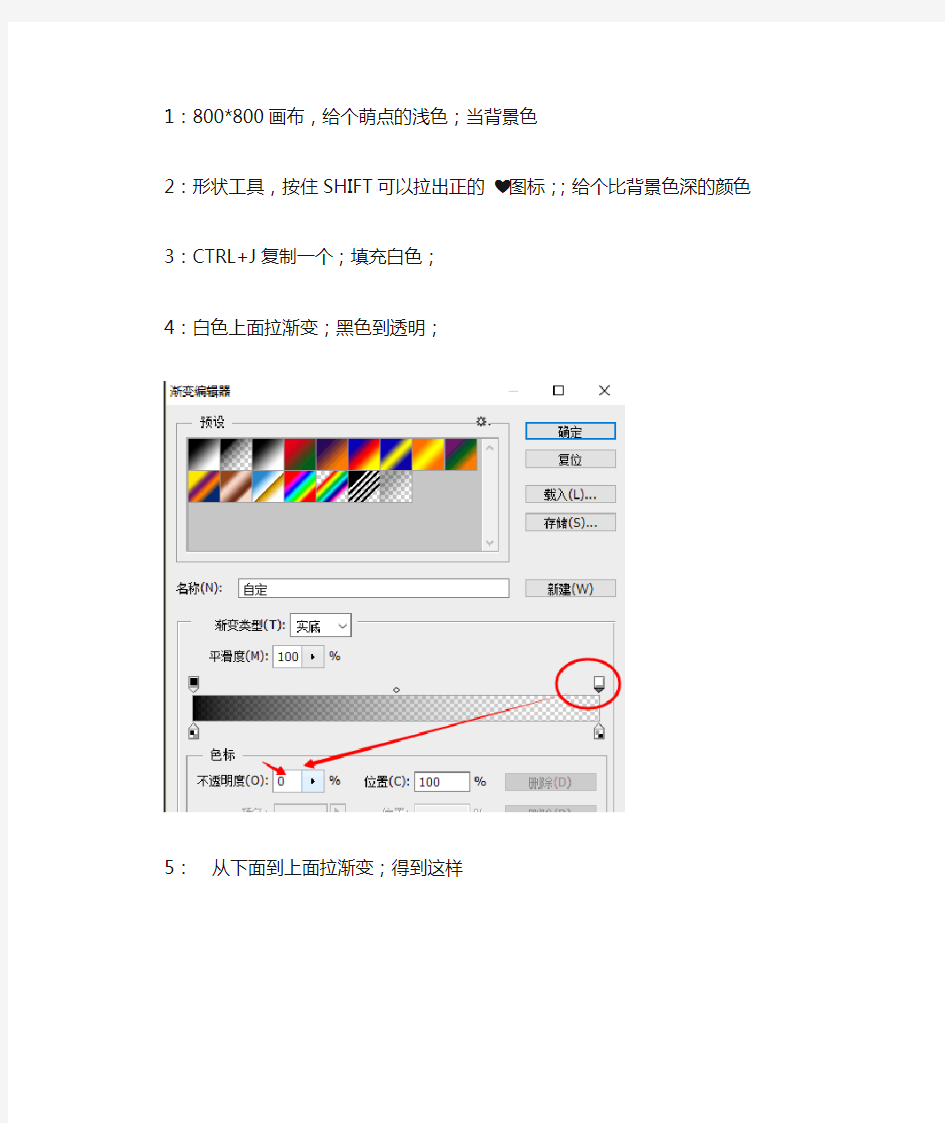
简单教程。PS做动态图简单GIF动态图-表白专用嘻嘻
- 格式:doc
- 大小:1.36 MB
- 文档页数:9
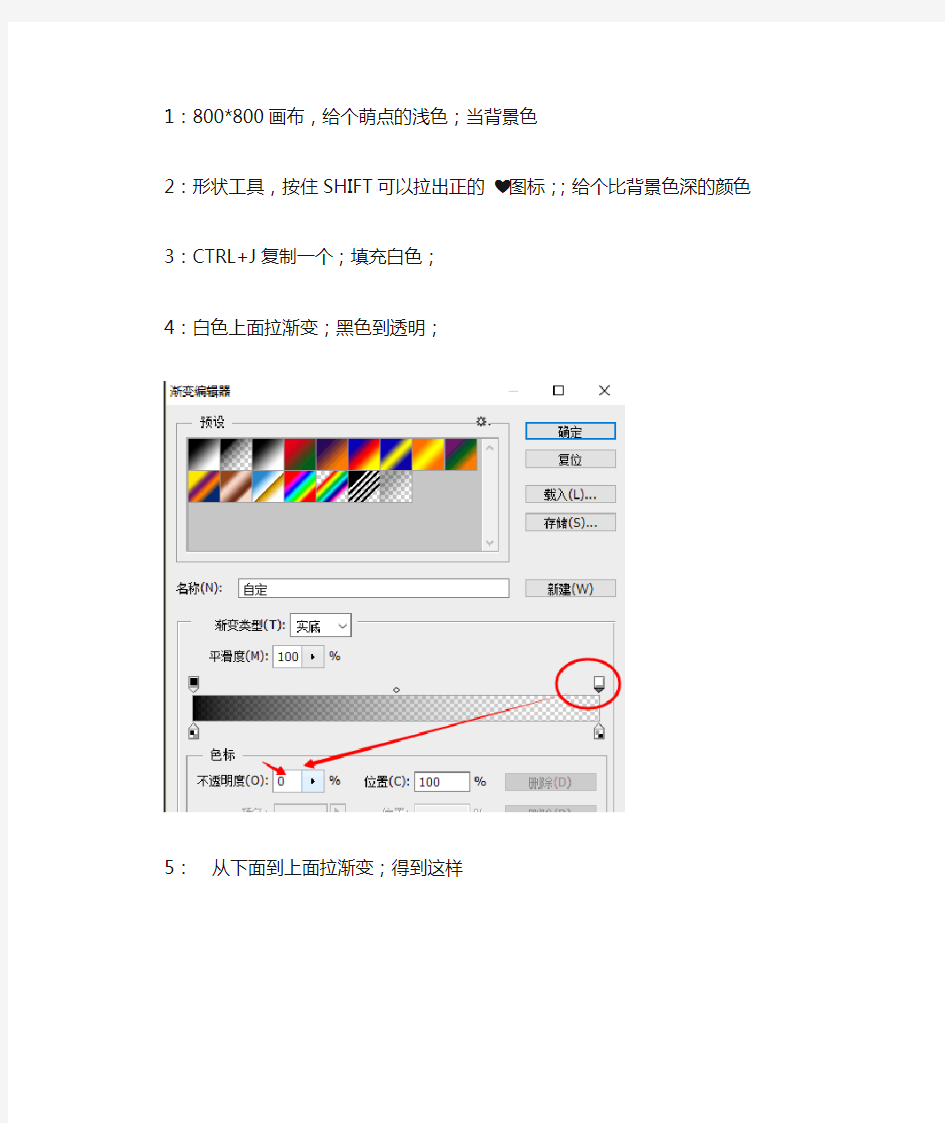
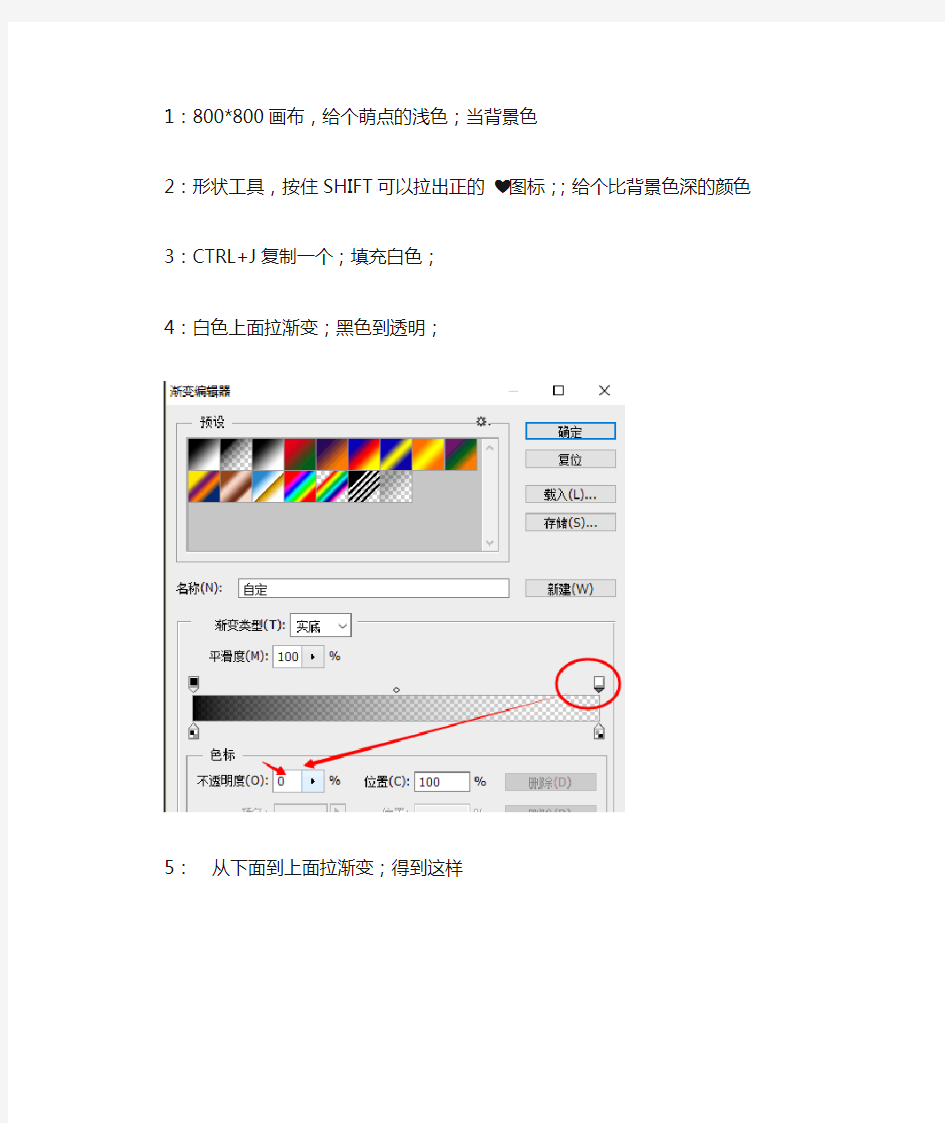
1:800*800画布,给个萌点的浅色;当背景色
2:形状工具,按住SHIFT可以拉出正的❤图标;;给个比背景色深的颜色3:CTRL+J复制一个;填充白色;
4:白色上面拉渐变;黑色到透明;
5:从下面到上面拉渐变;得到这样
6:新建一个椭圆形状,填充白色!右键转成智能对象,
滤镜--模糊---高斯模糊,智能对象可以直接随时调节大小和模糊值!
也可以直接选中对象;窗口--属性---直接调节羽化值就可以了!
7:钢笔工具;切换到形状;画一个包裹过心的形状;
8:
9:钢笔工具;切换到加点工具;给斜线加点;
10:用此工具直接选择点;SHIFT加选;然后按住键盘上下左右移动;
,
11:窗口---时间轴;把三角移动到最左边;
12:
13:新建之后;移动三角形
14:
15:把三角形做剪切蒙板到下面的形状就可以了!
16:按空格就可以预览,也是空间停止;ALT+shift+CTRL+S保存成GIF就可以了!17:后面显示文字的做法;去掉;
18:在时间轴;新建图层;
然后在图片上面打字;
我在29帧是直接把 hello 移到左边一点的!
19:右边 最后一帧;可以设置最后 定格时间;
20:在上面的27和28帧;按住SHIFT 同时选中;;可以自己添加多帧;这样出现hello 就是渐隐的了!
21:在28 和29 直接同样添加帧;这样可以看到hello 左移和world出现的过程
23:添加气泡;
要是希望气泡第一帧就开始出现;就选在在第一帧;然后画圆形;模糊!
希望第20帧的时候出现在那个位置;就选中第二十帧,然后直接移动几个气泡,就是上面的圆形;然后SHIFT选1到20 ;点一下那个过度帧!效果就是1到20 帧,3个气泡上升到那个位置!
同样可以这样控制透明度;控制方向!
未标题-1.g i f